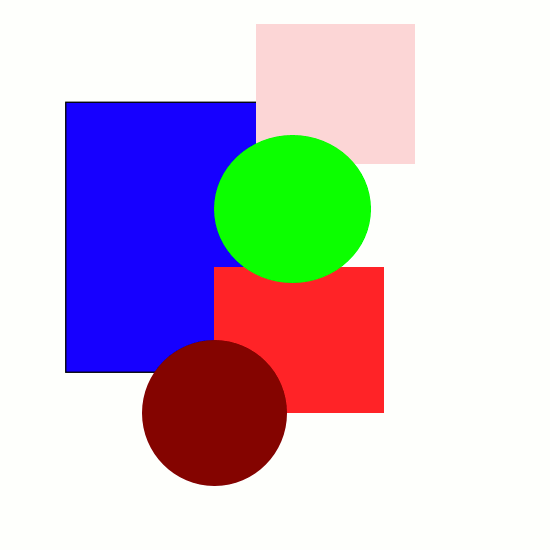Ben inkscape 0.48, ubuntu birden çok yol seçmek için kolay bir yol bulmaya çalışıyorum.
Bah tarafından Inkscape'de (4. Baskı) okudum, sola sürükleyebilirsiniz ve bir dikdörtgen fare içindeki nesneleri görüntüleyip seçecektir (s. 135). Dikdörtgen görünür ancak hiçbir şey seçilmez veya yalnızca 1 yol seçilir. (Referans olarak, bazı dokümanlarda "lastik bant seçimi" olarak tanımlanan bu eylemi gördüm).
Ayrıca Alt + Sol Fare Sürüklemesini de denedim : "Çoklu Nesneleri Seç'e dokunun: Bu, fare imlecinin sürüklenirken dokunduğu tüm nesneleri seçecektir .... Gravürlerde veya saçta bulunan birden çok yol. sürükleme o nesnenin üzerinde başlarsa, önceden seçilmiş bir nesneyi sürükleme Bu işe yaramıyor çünkü linux'dayım ve önemli bir çatışma var.
Yolların aynı katmanda olduğundan emin oldum ve vardiyayı basılı tutarken her birine tıklarsam onları seçebilir ve manipüle edebilirim.
Başka öneriniz var mı?
Bunları gruplamak, bir seferde birden fazla yol seçmeme olanak tanır, ancak grubu ilk etapta oluşturmak için her yolu tıklamak istemiyorum.